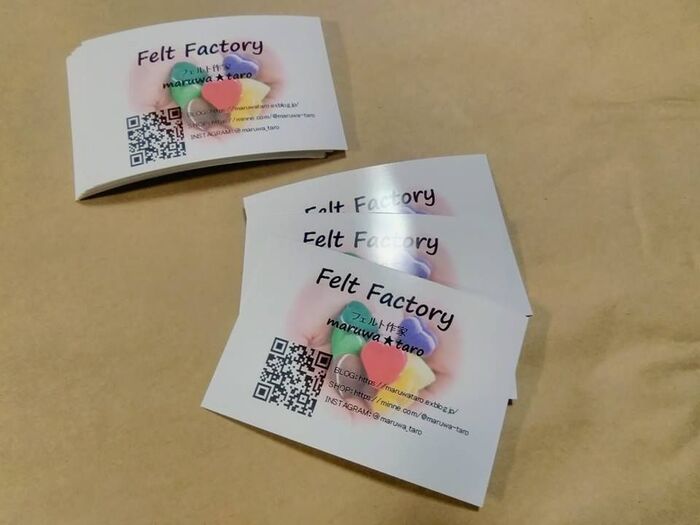
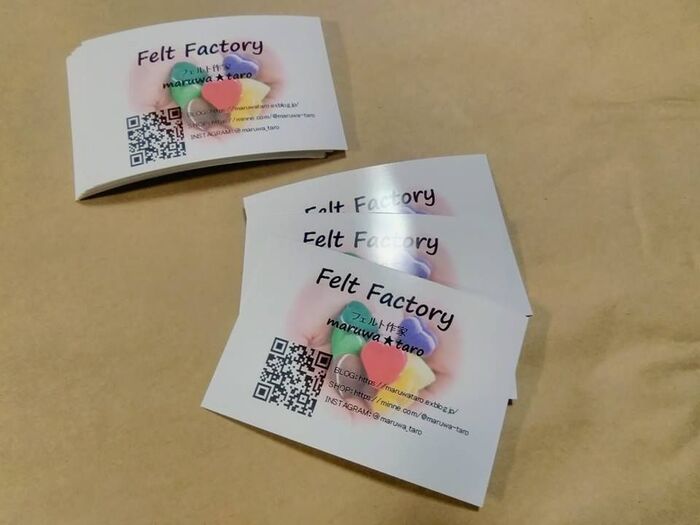

まずは、名刺のデザインを作りましょう。
今回taroは、オリジナルデザインで作りました。
手持ちの画像を背景に、屋号・名前・ブログやショップのURL・インスタグラムのQRコードを記載しました。
名刺のデザインは、[名刺・テンプレート]と検索したら、色々なサイトが出てきます。
他にも、名刺作成アプリもあります。
QGコードの作成は、[QRコード・作成・無料]と検索したら、色々なサイトが出てきます。
これから名刺を作成する方は、上記を参考にしてみてください。

作成した名刺デザインを縦に2連結させます。
なぜ、2連結する必要があるかは、このあとわかります。
それでは、出来上がったデザインデータを持って、最寄のコンビニにGO!

コンビニにあるマルチコピー機で名刺をプリントします。
その際、[L版写真]でプリントしてください。
プリントした物が上の写真です。
名刺の一般的なサイズが・・・91×55mm
L版写真のサイズが・・・89 × 127 mm
L版写真を半分にカットすると、ほぼほぼ名刺サイズになるのです!

L版写真プリントは、1枚30円でプリントできます。
半分にカットするので、名刺1枚分は15円で作ることが出来るのです。
マルチコピー機でのプリントは、SDカードなどにデータを入れていく方法や、お手持ちのスマホに専用アプリをダウンロードすれば、マルチコピー機にデータを転送しプリントできます。
※コンビニによって、マルチコピー機専用のアプリが異なります。
セブンイレブン→【セブン-イレブン マルチコピー】(ユーザー登録不要・WI-FIで接続)
ローソン・ファミリーマート→【PrintSmash】(ユーザー登録不要・WI-FIで接続)
詳しくは、各コンビニのマルチコピー機で検索してみてください。

写真プリントなので、印刷が光沢があってきれいな仕上がりです。
データさえ手元にあれば、出かけ先で名刺を切らしちゃったときも、急に必要になったときも、コンビニに駆け込めばすぐに作ることが可能です。
(半分に切る際は、コンビニでハサミを借りてくださいね)
業者に頼むと100枚からの注文だったりしますが、コンビニなら写真プリント1枚で名刺が2枚作成できるので、とっても手軽に作ることが出来ますよね!
これでtaroも、自己紹介するときに名刺を一緒に渡すことが出来ます♪
次回の暮らしニスタのオフ会に参加する際には、皆様にお渡ししたいと思います!!
コメント
全て既読にする
コメントがあるとここに表示されます